
Comment connecter l'imprimante via USB dans le système win10 : 1. Ouvrez les paramètres Windows et entrez l'option [Périphériques] ; 2. Cliquez sur les options [Imprimantes et scanners] et [Ajouter des imprimantes et des scanners] dans l'ordre ; 3. Attendez. L'imprimante est connectée avec succès.

La méthode spécifique est la suivante :
(vidéo d'apprentissage recommandée : cours java)
1. Nous entrons dans le bureau de l'ordinateur et cliquons sur Démarrer dans le coin inférieur gauche ;
2. Cliquez ensuite sur Paramètres Windows, l'icône en forme d'engrenage, dans la liste contextuelle ; . Cliquez ensuite dans la fenêtre des paramètres sur l'option [Périphérique]
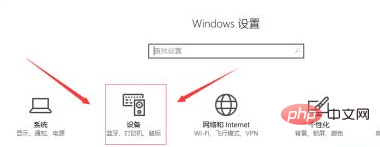 4. Cliquez ensuite sur [Imprimantes et scanners] sur le côté gauche de la nouvelle interface ; >5. Ensuite, nous cliquons sur le côté droit. Lorsque vous voyez [Ajouter une imprimante et un scanner] dans l'interface, il convient de noter que nous devons d'abord connecter l'imprimante à l'ordinateur
4. Cliquez ensuite sur [Imprimantes et scanners] sur le côté gauche de la nouvelle interface ; >5. Ensuite, nous cliquons sur le côté droit. Lorsque vous voyez [Ajouter une imprimante et un scanner] dans l'interface, il convient de noter que nous devons d'abord connecter l'imprimante à l'ordinateur
6. Ensuite, nous cliquons sur cette option et patientons. Nous pouvons maintenant connecter l'imprimante.
Partagez des tutoriels graphiques : 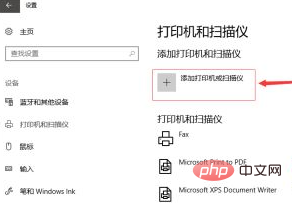 Démarrez avec Java
Démarrez avec Java
Ce qui précède est le contenu détaillé de. pour plus d'informations, suivez d'autres articles connexes sur le site Web de PHP en chinois!
 Pourquoi l'imprimante n'imprime-t-elle pas ?
Pourquoi l'imprimante n'imprime-t-elle pas ?
 L'installation de l'imprimante a échoué
L'installation de l'imprimante a échoué
 Le commutateur Bluetooth Win10 est manquant
Le commutateur Bluetooth Win10 est manquant
 Pourquoi toutes les icônes dans le coin inférieur droit de Win10 apparaissent-elles ?
Pourquoi toutes les icônes dans le coin inférieur droit de Win10 apparaissent-elles ?
 La différence entre le sommeil et l'hibernation Win10
La différence entre le sommeil et l'hibernation Win10
 Win10 suspend les mises à jour
Win10 suspend les mises à jour
 Définir l'imprimante par défaut
Définir l'imprimante par défaut
 Que faire si le commutateur Bluetooth est manquant dans Windows 10
Que faire si le commutateur Bluetooth est manquant dans Windows 10